iOS يدعم الحاجيات على شاشة القفل. يمكن لمطوري التطبيقات إضافة تطبيقات مصغّرة إلى تطبيقاتهم ويمكن لمستخدمي iOS تمكينهم. تتيح لك الأدوات المصغّرة الوصول إلى إجراءات سريعة مثل عرض ملاحظة على شاشة القفل. تلقت خرائط Google تحديثًا أضاف عنصر واجهة مستخدم لمرافقة التطبيق. تتيح لك هذه الأداة الحصول على اتجاهات القيادة على شاشة القفل. يمكنك استخدامه أثناء وجودك في وضع التنقل وسيتحرك تلقائيًا في الاتجاهات. إذا لم تكن في وضع التنقل ، فيمكنك التمرير يدويًا خلال الاتجاهات.
قم بتحديث تطبيق خرائط Google إلى الإصدار 4.30.0. اسحب لليمين وانتقل إلى شاشة البحث. انقر فوق الزر "تعديل" ، وقم بإضافة أداة خرائط Google. تظهر أداة مصغّرة على كل من شاشة القفل وشاشة البحث.
الآن ، افتح خرائط Google وأدخل الموقع الذي تريد الوصول إليه.

قفل جهازك وانتقد الحق في الذهاب إلى شاشة الحاجيات. إذا لم تبدأ التنقل في تطبيق خرائط Google ، فسترى ببساطة الاتجاهات إلى وجهتك في أداة خرائط Google.
إذا بدأت التنقل ، فستتمرير اتجاهات القيادة على أداة قفل الشاشة أثناء القيادة. سترى أيضًا شريطًا أزرق في الأعلى للإشارة إلى أن التطبيق يستخدم موقعك.
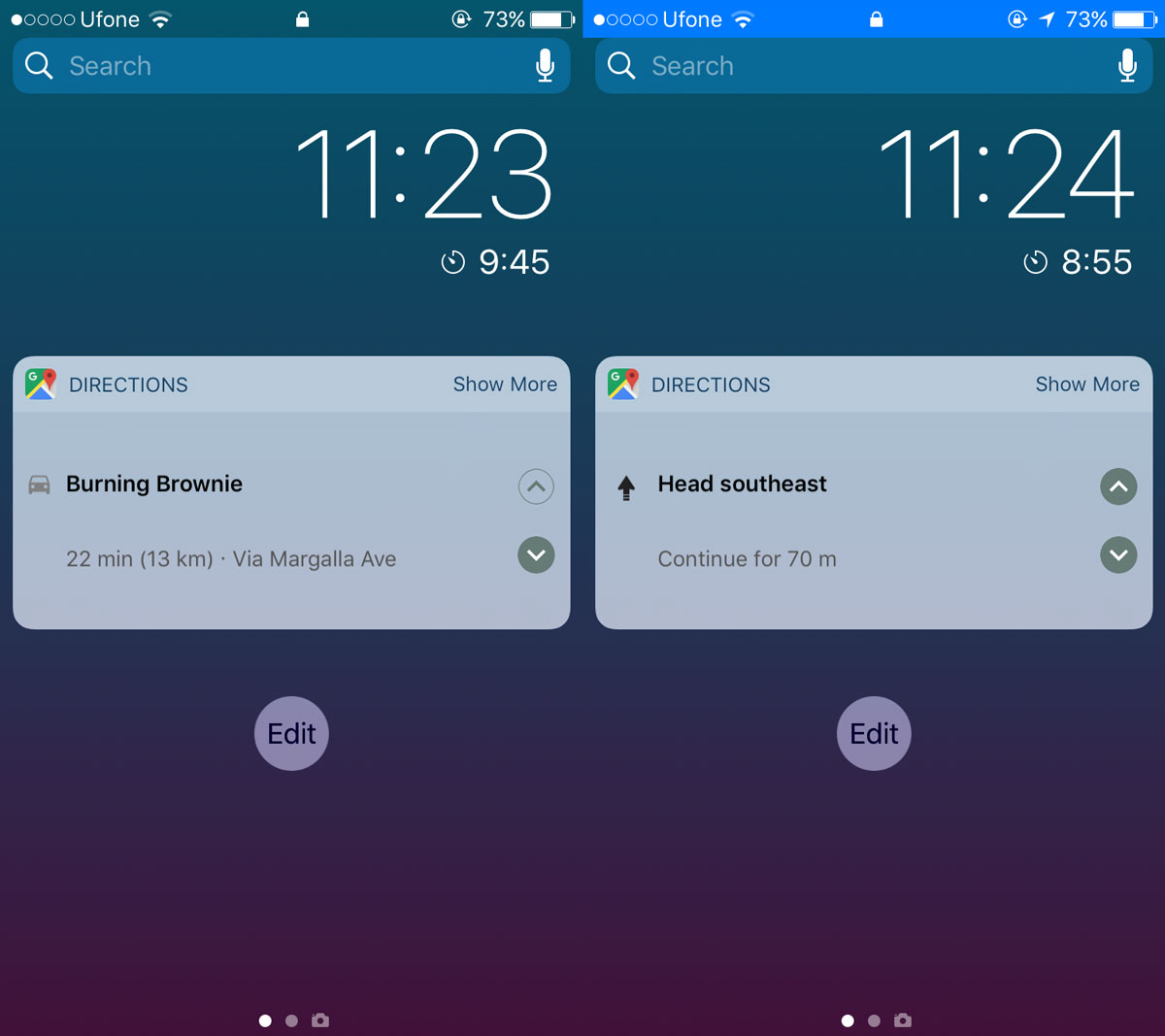
هذا من المرجح أن تستنزف البطارية بشكل أسرع منطبيعي ، لكنه لن يستنزفها أكثر مما لو كنت تستخدم التطبيق بدلاً من التطبيق المصغّر. إذا كنت تريد رؤية المزيد من الاتجاهات ، فانقر فوق الزر "إظهار المزيد" في الأعلى للحصول على أكثر من سطر اتجاهات. ستكون قادرًا على رؤية المنعطفين التاليين.
واقعيا ، يمكنك الحصول على اتجاهات القيادة علىقفل الشاشة الخاصة بك عن طريق خرائط أبل. السؤال الوحيد هو ، هل تريد استخدام خرائط أبل؟ لقد تحسنت خرائط أبل الممنوحة بعض الشيء منذ إطلاقها. لم يعد يقود الأشخاص إلى وسط أي مكان ، لكنه لا يزال لا يدعم الاتجاهات وكذلك خرائط Google.
القطعة هي إضافة كبيرة إلى خلاف ذلكتطبيق خرائط Google رائع. يتيح للمستخدمين الحصول على الاتجاهات على شاشة القفل دون الحاجة إلى التفاعل مع أجهزتهم أكثر من اللازم. إنه لأمر رائع أيضًا إذا كنت بحاجة فقط إلى اتجاهات نصية وليست معتمدة على الخريطة ، خطوة بخطوة ، اتجاهات يمكن أن تكون بحد ذاتها صرفًا عن الهاء.
بالطبع ، ليس الجميع من عشاق تطبيقات iOS. إذا كنت لا تحب فترة التطبيقات المصغّرة ، فيمكنك إخفاؤها من شاشة القفل.













تعليقات